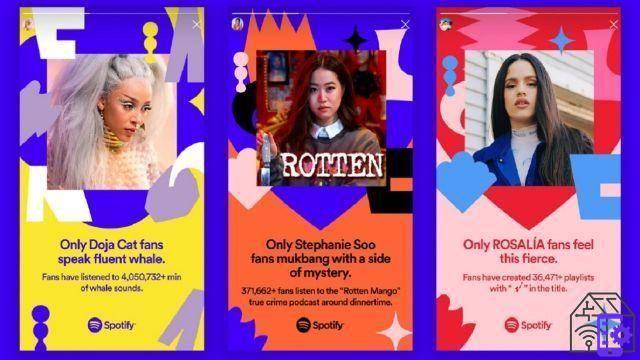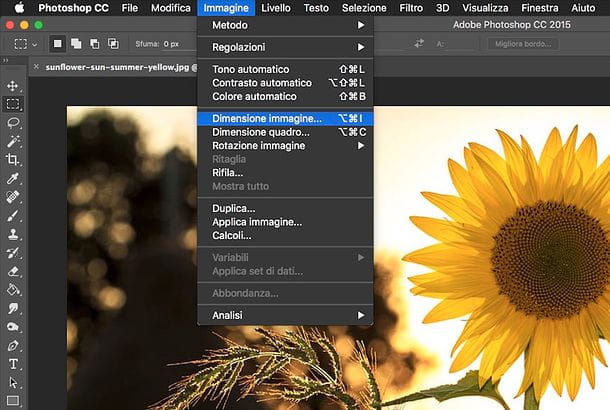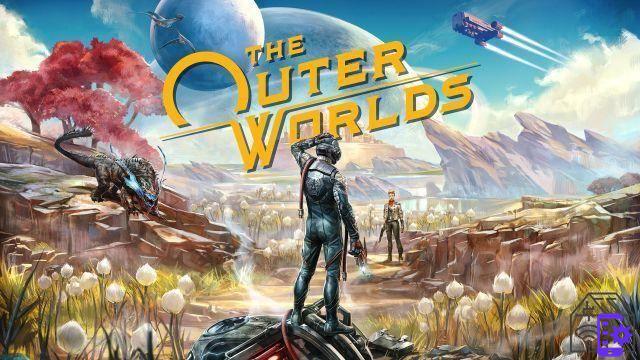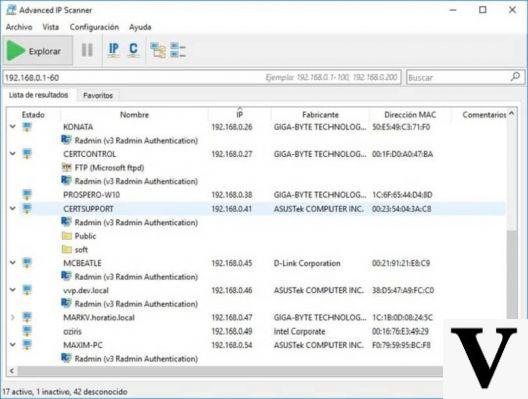Chrome pour Android est un navigateur fantastique qui ne manque jamais d'être installé dans chaque Smartphone équipé du système d'exploitation vert en forme de robot. Cependant, il possède de nombreuses fonctionnalités intéressantes qui ne sont souvent pas expliquées ou bien présentées. Voici 5 de ces fonctions que nous décrivons ci-dessous :
#1 Lisez les pages Web qui vous intéressent déconnecté. Il s'agit d'une fonctionnalité incluse dans une récente mise à jour de Chrome. Si vous essayez de visiter une page Web mais que vous êtes hors ligne (ou que vous avez une ligne trop faible), vous pouvez télécharger cette page dans son intégralité dès que vous avez une ligne, en cliquant sur le bouton en bas de la page d'erreur. Alternativement, vous pouvez appuyer longuement sur n'importe quel lien, adresse ou bouton qui vous mènera à une page Web et appuyer sur "Télécharger le lien" ou "Télécharger"
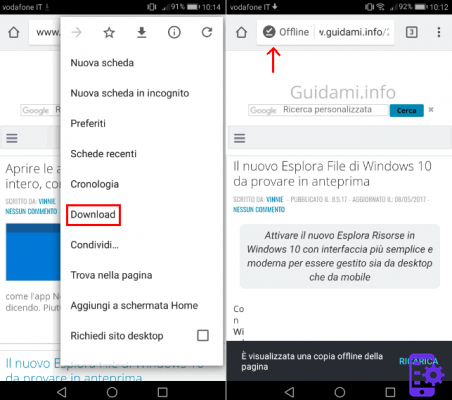
#2 Utiliser Chrome en mode multi-écrans. Cette fonctionnalité n'est intégrée qu'à Nougat. Appuyez longuement sur le bouton applications récentes / ouvertes de votre mobile. Chrome apparaîtra maintenant à mi-parcours. Appuyez sur les options en haut à droite et sélectionnez la fonction pour déplacer Chrome vers une autre fenêtre. Cela ouvrira Chrome sur l'autre moitié de l'écran !
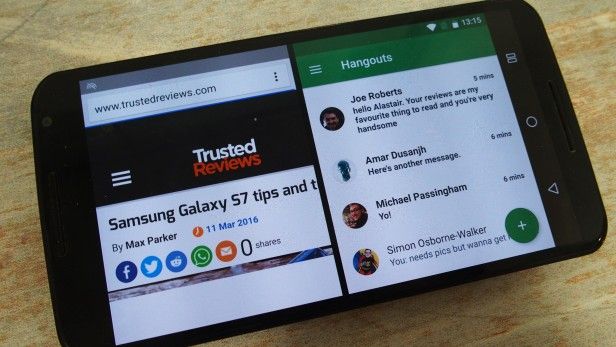
#3 Activer le Mode lecteur. Ce mode permet de rendre plus « lisibles » les sites qui n'ont pas été optimisés pour les smartphones. Ouvrez les paramètres avancés de Chrome en tapant "Chrome : // flags" dans la barre d'adresse. Parmi les nombreuses options, vous en trouverez une appelée "Mode lecteur". Réglez-le comme vous le souhaitez. Si vous le définissez comme toujours actif (Toujours), une demande d'optimisation sera affichée pour chaque page que vous visitez.
#4 Sauvegarder bande à l'aide de Chrome. Un cadre dont tout le monde ne se souvient pas, même s'il est très populaire. Allez dans Paramètres et recherchez la fonction Économiseur de données Cela compressera la plupart des données sur les pages Web que vous visitez, sacrifiant juste un peu de vitesse, mais vous économiserez beaucoup de bande passante avec ce système.
#5 Augmenter le vitesse pages de chargement. Chrome a un nouveau système de chargement encore expérimental qui, en règle générale, augmente la vitesse globale. Vous pouvez l'activer en allant sur "Chrome : // flags" et en recherchant Brotli Content Encoding. Une fois activé, redémarrez Chrome - et cela est destiné à un arrêt complet, allez dans Paramètres> Gestionnaire d'applications pour forcer le navigateur à se fermer si nécessaire. Sinon, redémarrez votre mobile.
89